Страница загружается...

RСР-03
Инструкция по эксплуатации
ПАНЕЛЬ
УПРАВЛЕНИЯ

2
ОПИСАНИЕ
Панель управления является базой охранной системы rubetek.
Устройство мгновенно оповестит, если в дом забрались воры,
появился дым или начался потоп. Помимо встроенной камеры к
ней можно подключить дополнительные видеокамеры и настро-
ить запись в облачные хранилища. Вы знаете все, что происходит
дома в ваше отсутствие. Система rubetek защищает имущество и
контролирует дом.
Предотвращение возгорания и
отравления угарным газом
Защита и контроль входов
и целостности окон
Интеграция оборудования
cторонних производителей
Передача видео с камер
в мобильное приложение
Сценарии автоматизации Предотвращение затопления
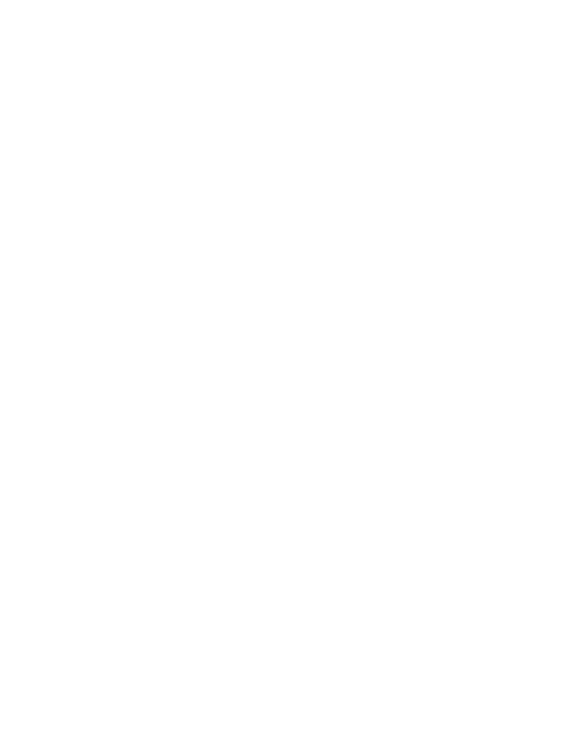
3
y Выстраивает сценарии автономной работы всех устройств и
делает дом максимально комфортным
y Push- и sms- уведомления от подключенных устройств
y Запись видео в облачные хранилища Яндекс. Диск и Google
Drive
y Голосовое управление
y Объединение устройств в доме в единую экосистему
y При отключении электричества система автоматически пере-
ключится на питание от аккумулятора
y До 2,5 часов работы без электричества
y Push-уведомление об отключении электричества
y Бесперебойная работа системы даже без интернета благодаря
резервному GSM каналу связи
y Подключение охранных комплексов
ВОЗМОЖНОСТИ
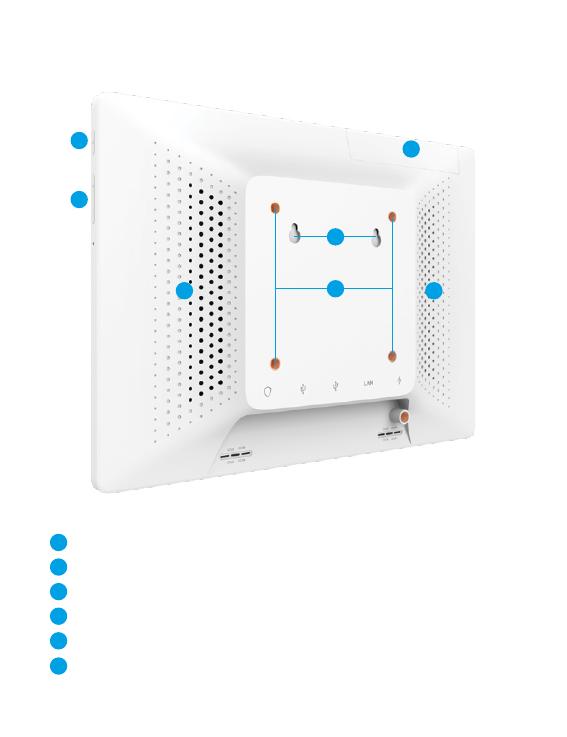
4
ВНЕШНИЙ ВИД
Динамики
Крепление на стену
Крепление на кронштейн (VESA 100×100)
Кнопка «Вкл./выкл.»
Кнопки регулировки громкости
Крышка отсека для карт microSD и SIM
1
1
2
3
4
5
6
6
4
5
1
2
3
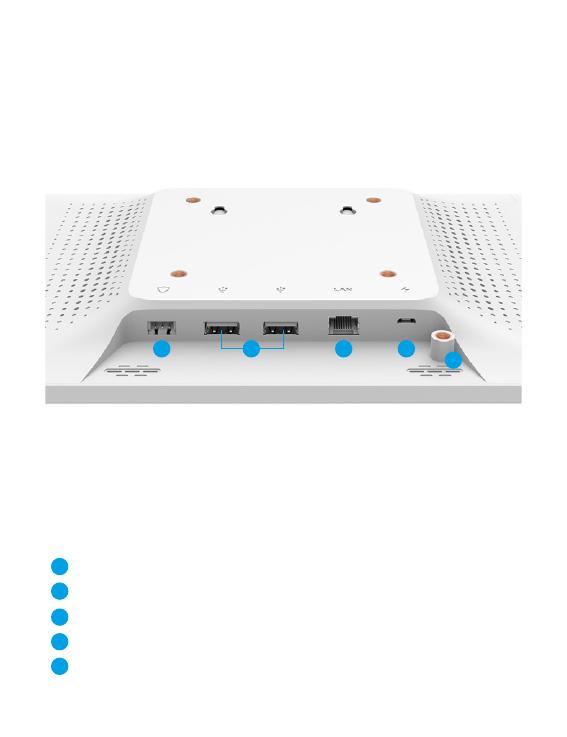
5
НАЗНАЧЕНИЕ РАЗЪЁМОВ
Разъём XH2.54 3 pin для подключения охранных комплексов
Разъемы USB 2.0
Разъем RJ-45
Разъем питания microUSB
Крепление подставки
1
2
3
4
5
1 2 3 4
5
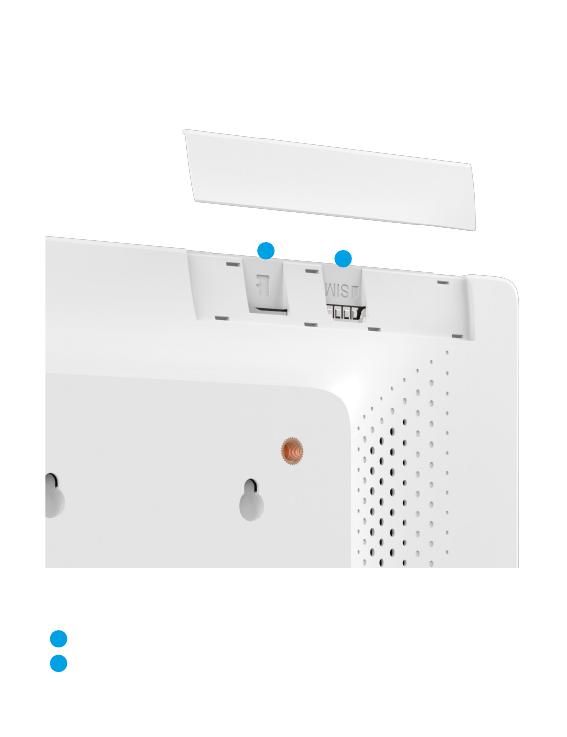
6
ОТСЕК ДЛЯ КАРТ
Слот карты памяти microSD
Слот SIM-карты
1
1
2
2

7
СХЕМА МОНТАЖА
Панель управления монтируется на стену с помощью стандартно-
го крепления VESA 100, входящего в комплект поставки.

8
y Достаньте Панель управления из упаковки.
y Подключите провод питания в соответствующий разъем Панели
управления.
y Выберите место для установки Панели управления. Подключите
сетевой адаптер к электросети.
y Выберите способ подключения Панели управления: по Wi-Fi, с
помощью LAN-провода или с помощью SIM карты.
Подключение Панели управления через Wi-Fi:
y Смахните вниз от верхнего края экрана и включите Wi-Fi в
настройках системы Android. В списке доступных сетей выберите
сеть RubetekXX и подключитесь к ней. Имя сети и пароль распо-
ложены на нижней панели устройства.
y Зайдите в настройки Панели управления и подключите устрой-
ство к домашней Wi-Fi сети.
Подключение Панели управления с помощью LAN-провода:
y Соедините Панель управления и роутер с помощью сетевого
кабеля RJ-45. Подключение к сети произойдет автоматически.
Подключение Панели управления с помощью GSM карты:
y Вставьте SIM карту в соответствующий слот, обозначенный на
схеме устройства. Подключение к сети произойдет автоматиче-
ски.
ПОШАГОВАЯ УСТАНОВКА
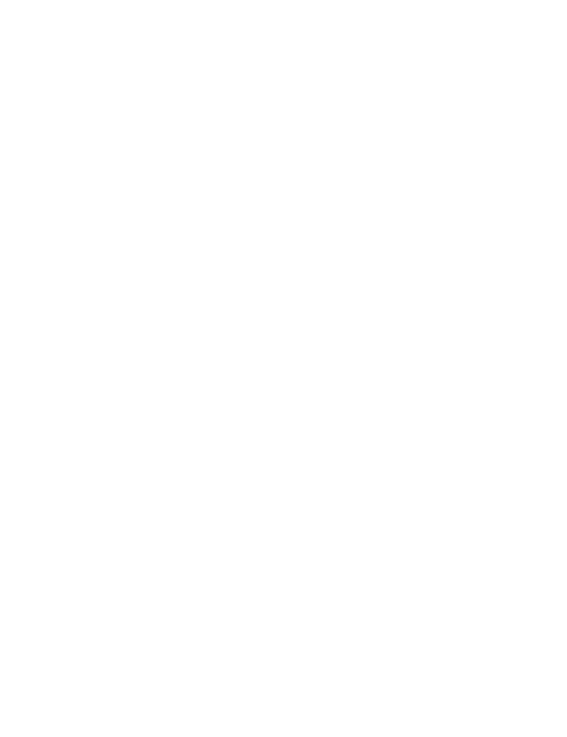
9
Учётная запись — это быстрый способ получить доступ к вашим
личным данным и настройкам. Все ваши дома привязаны к учётной
записи. Чтобы подключиться, просто введите номер телефона и
пароль.
Учётная запись даёт возможность:
y Быстро получить доступ к вашим домам с любого мобильного
устройства.
y Легко восстановить настройки в случае утери или поврежде-
ния вашего мобильного устройства.
При заведении новой учётной записи, все ранее созданные дома
привяжутся к ней. Войдите в учётную запись, чтобы получить до-
ступ к домам — пока вы это не сделаете, дома будут недоступны.
1. Введите свой номер телефона и нажмите кнопку «Продолжить».
2. Дождитесь SMS-сообщение с кодом подтверждения.
3. Введите код подтверждения в соответствующее поле и нажмите
кнопку «Продолжить».
4. Если вам не пришёл код подтверждения, вы можете запросить
его повторно. Срок действия кода ограничен.
5. Придумайте пароль для входа в учётную запись и нажмите кноп-
ку «Зарегистрироваться».
6. Если вы регистрировались ранее, введите пароль от учётной
записи и нажмите кнопку «Войти».
УЧЁТНЫЕ ЗАПИСИ
РЕГИСТРАЦИЯ

10
1. Введите свой номер телефона и нажмите кнопку «Продолжить».
2. Введите свой пароль от учётной записи.
1. Зайдите в настройки мобильного приложения. Нажмите на
ячейку учётной записи.
2. Нажмите на кнопку «Сменить пароль».
3. Дождитесь SMS-сообщения с одноразовым кодом подтвержде-
ния и введите его.
4. Придумайте и введите новый пароль для вашей учётной записи.
ВХОД В УЧЁТНУЮ ЗАПИСЬ
СМЕНА ПАРОЛЯ
+7 (987) 654-32-10
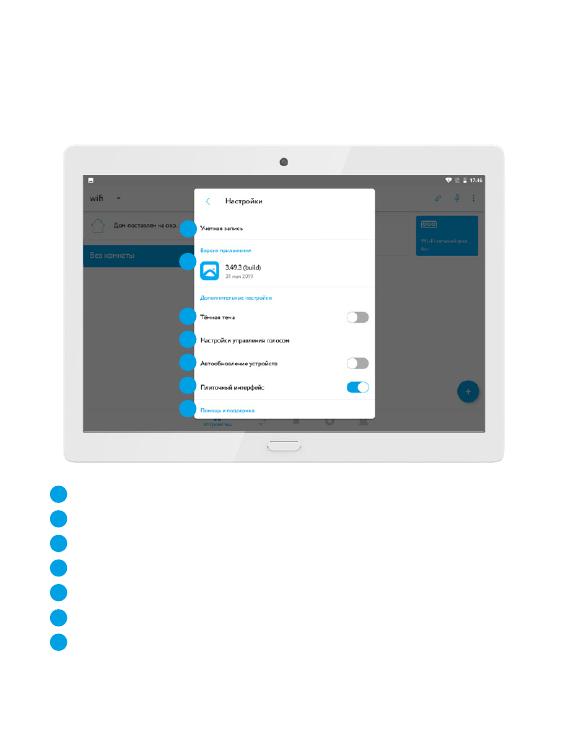
11
+7 (987) 654-32-10
Открыть настройки приложения вы можете на домашней вкладке:
нажмите на иконку в правом верхнем углу и выберите пункт На-
стройки приложения.
Учетная запись и смена пароля
Версия приложения
Темная тема приложения
Настройки голосового управления
Включение автообновления устройств
Плиточный интерфейс
Помощь и поддержка
НАСТРОЙКИ ПРИЛОЖЕНИЯ
1
1
2
2
3
3
4
4
5
5
6
7
6
7

12
Чтобы упростить управление несколькими умными устройствами,
мы добавили возможность объединять различные устройства в
Дома.
Дом — это виртуальное место, в котором хранятся все подключен-
ные вами устройства: датчики, камеры, домофоны и многое другие.
Вы можете поделиться Домом с другим пользователем, чтобы пре-
доставить ему доступ, либо создать несколько Домов с разными
настройками, если хотите разграничить права пользования.
Чтобы добавить новый Дом или переключиться между существу-
ющими, нажмите на название дома в верхней части экрана.
ДОБАВЛЕНИЕ И ПЕРЕКЛЮЧЕНИЕ ДОМОВ
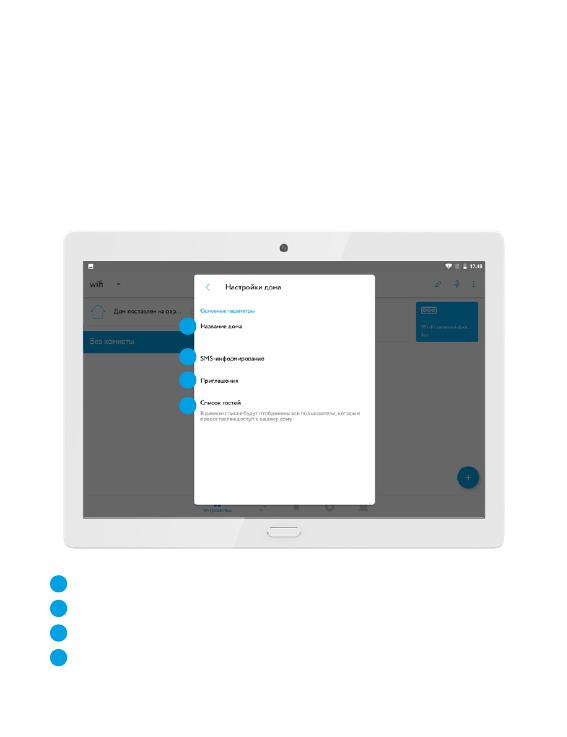
13
Мой умный дом
Чтобы внести изменения в Дом, нажмите на иконку в правом верх-
нем углу домашнего экрана и выберите пункт Настройки дома.
Менять название Дома, управлять списком гостей и номеров для
SMS-уведомлений может только хозяин.
В разделе «Настройка уведомлений» вы можете включить или
отключить уведомления, а также добавить номера для SMS-ин-
формирования, когда срабатывают датчики в режиме охраны.
НАСТРОЙКИ ДОМА
Сменить название Дома
SMS-информирование
Создать приглашение
Список гостей
1
1
2
2
3
3
4
4

14
1. Пройдите в настройки SMS-уведомлений: Настройки Мой
дом Настройки уведомлений Номера SMS
2. Нажмите на кнопку «+»
3. Введите номер телефона, дождитесь кода подтверждения в
SMS-сообщении и введите его. SMS-уведомления будут прихо-
дить на ваш телефон независимо от того, есть ли подключение к
интернету и установлено ли приложение Rubetek. Чтобы удалить
добавленный номер, нажмите на иконку корзины в правой части
ячейки.
SMSУВЕДОМЛЕНИЯ

15
Вы можете поделиться вашим Домом с родными и близкими.
1. Зайдите в меню настроек и выберите пункт «Пригласить».
Приложение создаст ссылку-приглашение, которую вы можете
скопировать либо переслать удобным вам способом. Также на
экране появится QR-код с этой ссылкой. После того, как гость
пройдет по ссылке-приглашению, приложение уведомит вас об
этом.
2. Выберите уровень доступа к Дому: хозяин или гость.
Помимо этого вы можете отказать потенциальному пользователю
Дома в доступе или добавить его номер в черный список. Список
пользователей дома и заблокированных пользователей находится
в настройках Дома.
ДОБАВЛЕНИЕ ПОЛЬЗОВАТЕЛЕЙ ДОМА

16
Хозяева отмечены в списке гостей звёздочкой.
Пользователи с уровнем доступа «Гость» не могут добавлять
или удалять устройства в доме, менять его название, обновлять
программное обеспечение и менять настройки устройств, а также
удалить дом (Гость может только выйти из дома).
Для удаления пользователя зажмите и удерживайте ячейку гостя.
Для изменения уровня доступа вышлите приглашение повторно.
УРОВНИ ДОСТУПА ПОЛЬЗОВАТЕЛЕЙ

17
Чтобы запросить доступ к дому, попросите у хозяина ссылку-при-
глашение и пройдите по ней с мобильного устройства.
Если у вас еще нет аккаунта, вам будет предложено зарегистриро-
ваться.
После того, как вы зарегистрируетесь, хозяин дома должен вы-
брать уровень доступа вашего аккаунта.
Для того, чтобы получить доступ с помощью QR- кода, перейдите
в список устройств, нажмите на кнопку «Войти по приглашению»
и наведите камеру на QR-код.
ВХОД ПО ПРИГЛАШЕНИЮ
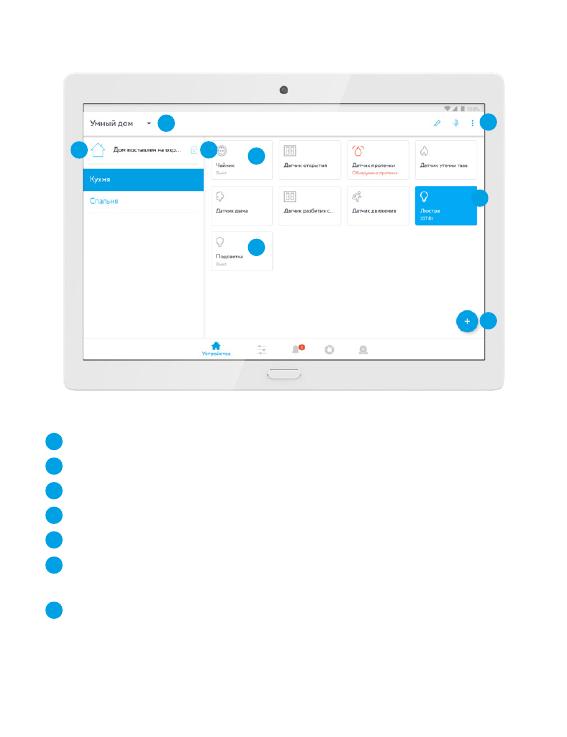
18
Настройки
Список домов
Добавление устройств
Статус охраны
Включение/выключение охраны
Нажмите и удерживайте ячейку для перехода к настройкам
устройства
Включение/выключение устройства
ДОМАШНИЙ ЭКРАН
1
1
2
2
3
3
4
4
5
5
6
6
7
7
7

19
Для связанной работы устройств (датчики, камеры, розетки, реле)
их необходимо добавить в созданный Дом, к которому уже под-
ключена Панель управления RCP-03.
Для добавления устройств в Дом необходимо нажать «+», выбрать
тип устройства и следовать подсказкам в приложении.
ДОБАВЛЕНИЕ УСТРОЙСТВ

20
На вкладке События вы можете просмотреть уведомления с под-
ключенных устройств.
СОБЫТИЯ
/






